Tenho certeza de que todos nós lidamos com uma boa quantidade de documentos, mas se você for como eu, sua pasta Documentos é uma enorme bagunça de arquivos do Word desorganizados, PDFs, planilhas do Excel e outros enfeites, com nomes estocásticos que são difíceis de pronunciar e ler. Vasculhar esses itens pode ser uma tarefa tediosa, especialmente se você precisar encontrar algo em um grande número de arquivos. É por isso que Rummage para Windows visa ajudá-lo a organizar seus documentos digitais com facilidade. O programa simples permite indexar todos os tipos de documentos em um só lugar, marcá-los e acessá-los, não importa onde estejam armazenados em seu computador. Ele pode classificar automaticamente os itens indexados por tamanho, data de criação, tipo de arquivo, etc. O aplicativo traz o recurso de pesquisa integrado para encontrar itens indexados por meio de seu nome ou marcas.
Quando você executa o aplicativo, ele pede que você (opcionalmente) conecte suas contas online como Google, Facebook etc., para se conectar a pessoas que também estão usando Rummage. Você pode, é claro, pular esta etapa se precisar. Posteriormente, o aplicativo permite que você selecione o método de indexação. Usuários avançados podem usar a opção ‘Configuração avançada’ para obter mais controle, enquanto os tradicionalistas podem querer clicar em ‘Início rápido’ ou ‘Iniciar índice completo’ para que o Rummage faça todo o trabalho braçal.
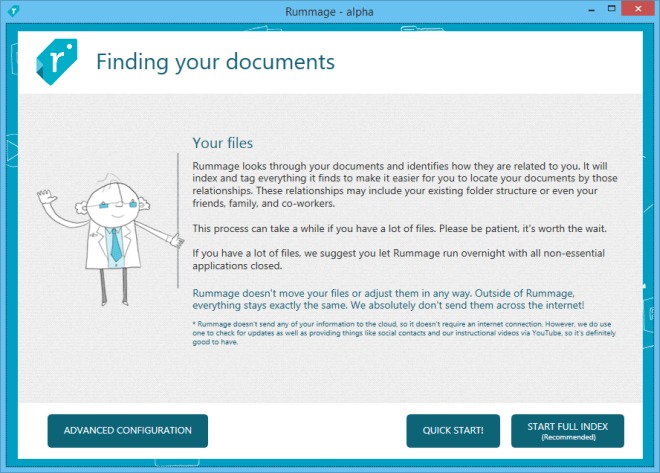
Aqui está a aparência da interface do Rummage quando toda a indexação estiver concluída. O cabeçalho compreende uma barra de pesquisa, que pode ser usada para encontrar rapidamente qualquer item indexado. A barra de ferramentas localizada abaixo da barra de pesquisa permite que você navegue entre as visualizações de arquivo. Todas as marcas é a visualização padrão onde você pode gerenciar arquivos por meio de marcas.
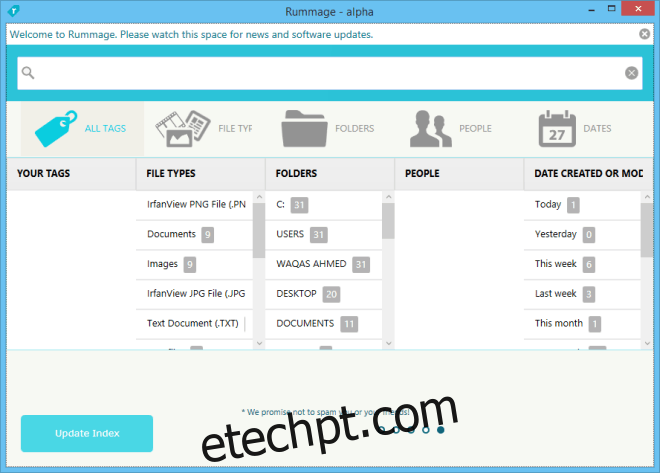
Quando você clica em um arquivo, o Rummage filtra os resultados para que apenas o arquivo selecionado seja mostrado. Na seção de visualização do arquivo à esquerda do Rummage, ele exibe as informações do arquivo, bem como as marcas associadas a ele. Você também pode atribuir marcas personalizadas a documentos com determinados parâmetros, por exemplo, você pode adicionar a marca ‘Mídia’ a qualquer coisa na pasta Mídia ou adicionar a marca “formulário” a um arquivo de formulário baseado em PDF.
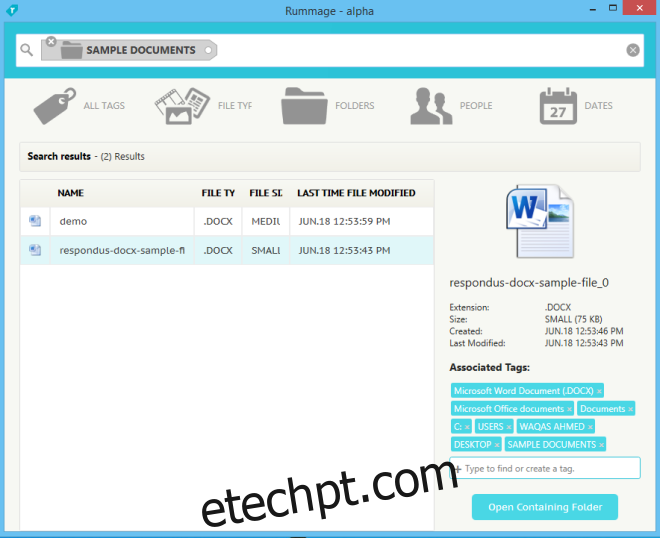
Você também pode navegar entre os arquivos via Tipo de Arquivo ou Pastas no Rummage. O primeiro permite que você navegue pelos arquivos com base em suas extensões, enquanto o último permite que você navegue por todas as pastas do seu computador. A guia Pessoas só funciona se você conectar suas contas de mídia social com Rummage. E, por fim, o último método para navegar pelos arquivos é por datas, por exemplo, arquivos de Hoje, Ontem, Mês passado etc.
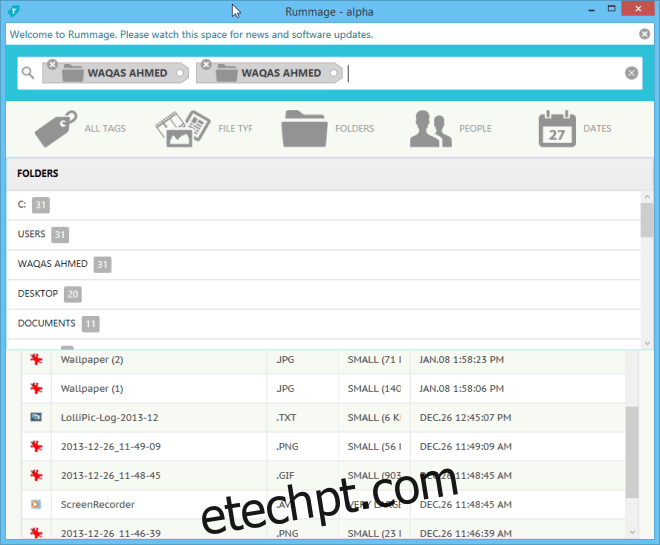
Resumindo, Rummage é uma prática aplicação que pode organizar diferentes tipos de arquivos em um computador. Meu maior problema com o Rummage era a falta de um recurso de reindexação. O aplicativo possui um botão para reconstruir o índice, mas não funciona na versão Alpha. O aplicativo está disponível gratuitamente.

